Wie erstellt man mehrsprachige Events auf Zoom?
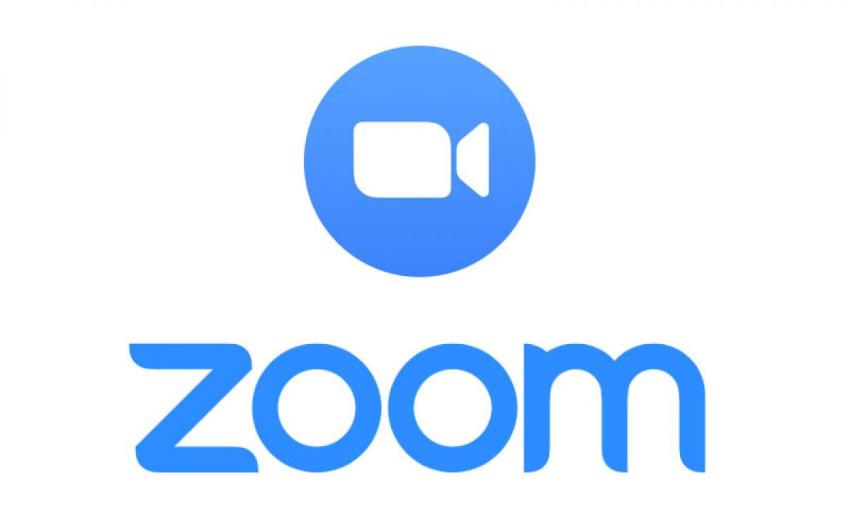
Sie sind bereit in das digitale Zeitalter einzusteigen und alle Möglichkeiten zu entdecken? Dann sind Sie hier genau richtig! Heute möchte ich etwas näher auf die Anwendung von Zoom eingehen.
Ich bin mir ziemlich sicher, dass Sie bereits von Zoom gehört haben. Falls Sie nicht wissen, um was es geht, finden Sie unter diesem Link, alle wichtigen Infos über die Nutzung von Zoom für das Dolmetschen.
Wie wir tagtäglich zu spüren bekommen, ist Zoom eine der Spitzenreiter unter den Konferenzanwendungen des 21. Jahrhunderts. Natürlich ist die Anwendung nicht perfekt, aber ein Grund für den Erfolg ist Möglichkeit, mehrsprachige virtuelle Events zu einem relativ günstigen Preis zu veranstalten.
Nach dem, was ich in verschiedenen Dolmetschersitzungen erlebt habe, weiß nicht jeder, wie man auf Zoom mit der Verdolmetschungsfunktion umgeht. Sprich, nicht alle wissen wie man mehrsprachige Events mit live Dolmetschern veranstalten kann. Und ich bin hier, um Ihnen zu erklären, wie Zoom funktioniert und möchte Ihnen ein paar Tipps geben die Ihre Events retten könnten.
Zunächst möchte ich Ihnen einen allgemeinen Überblick geben, damit Sie die Verdolmetschfunktion auf Zoom perfekt verstehen. Ich verrate Ihnen hier alles rund um das Thema Zoom-Simultanübersetzung. Auf geht's!
Índice de contenidos
Index of contents
Index du contenu
Inhaltsverzeichnis
Indice dei contenuti
1. Zoom-Funktionen für das Dolmetschen
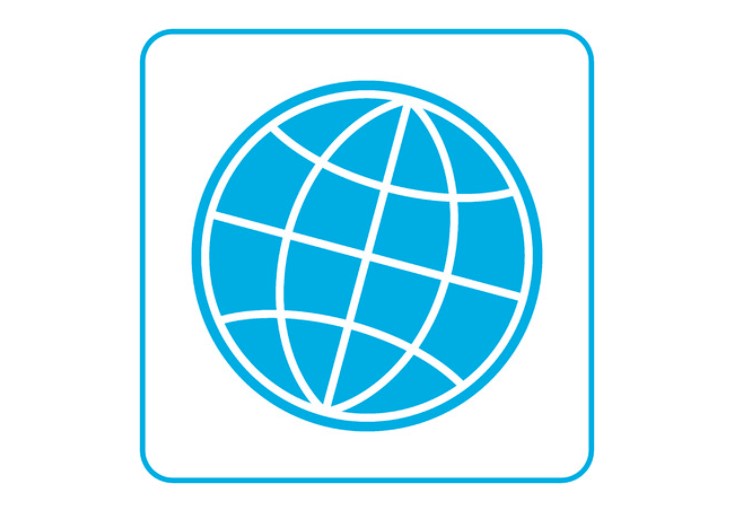
Zoom ist die ideale Software für alle Arten von mehrsprachigen Events. Egal ob es sich um Meetings, Konferenzen, Kurse oder Webinare handelt. Die Teilnehmer können die Verdolmetschung mit zwei einfachen Klicks verfolgen. Vereinfachen ist schon schwierig genug.
Als erstes möchte ich eine Sache hervorheben, die auf den Blick wie ein Manko erscheint. Es ist die Auswahl der Sprachen, die man in ein Event integrieren kann. Zoom bietet nur die folgenden Sprachen an:
- Deutsch
- Chinesisch
- Koreanisch
- Spanisch
- Französisch
- Englisch
- Japanisch
- Portugiesisch
- Russisch
Was bedeutet das für Ihre mehrsprachigen Events? Wenn Sie Ihr Event beispielsweise auf Italienisch übertragen möchten, ist das nicht möglich. Leider ist Italienisch nicht in der Liste der Sprachen enthalten.
Aber wie ich bereits erwähnt habe, ist dies nur auf den ersten Blick ein Manko. Zoom ist es eigentlich egal, welche Sprachen Sie bei Ihrem Event benutzen möchten. Da es sich um menschliche Dolmetscher (mündliche Übersetzer) handelt, die den Inhalt Ihrer Konferenz in eine andere Sprache übertragen, ist dieser Punkt irrelevant.
Das heißt, wenn Sie den französischen Kanal wählen und ihn dem italienischen Dolmetscher zuordnen, können Ihre Kunden die Veranstaltung auf Italienisch verfolgen, auch wenn die Sprache nicht aufgeführt ist. Sie sollten also den Teilnehmern mitteilen, dass Sie den französischen Kanal wählen müssen, um die Verdolmetschung.ins Italienische zu verfolgen.
Der einzige Nachteil ist dann also die beschränkte Anzahl der Sprachen, in die verdolmetscht werden kann. Da es nur neun Kanäle gibt, kann auch nur in neun Sprachen verdolmetscht werden. Dadurch könnte Ihr mehrsprachiges Event etwas eingeschränkt sein. Es ist aber auch klar, dass nur wenige Unternehmen Events veranstalten, die in mehr als 10 Sprachen gleichzeitig wiedergegeben werden.
Kommen wir nun zu den praktischen Aspekten der Planung eines mehrsprachigen Zoom Meetings.
2. Voraussetzungen für simultanes Ferndolmetschen

Punkt eins: Sie benötigen die Desktop-Version von Zoom. Windows-Nutzer benötigen mindestens die Version 4.5.3261.0825. Mac-Nutzer benötigen mindestens die Version 4.5.3261.0825.
Hier ist der Link zum Download der Desktop-Version für Windows und Mac.
Wenn Sie eher der Handy-Nutzer sind, benötigen Sie ein Android-Gerät mit Version 4.5.3261.0825 oder höher. Oder ein iOS-Gerät mit Version 4.5.0 (3261.0825) oder höher.
Sie können die Anwendung über den App Store auf Ihr Gerät herunterladen.
Zweitens möchte ich darauf hinweisen, dass NICHT alle Zoom-Konten die Ferndolmetsch-Funktion enthalten,
aber die folgenden drei schon:
- Business
- Ausbildung
- Enterprise
Aber keine Sorge. Wenn Sie keines dieser drei Konten besitzen, aber ein kostenpflichtiges Abo (z. B. Pro-Abo) haben, können Sie jederzeit ein Add-on hinzufügen. Auf diese Weise können Sie auch die Simultandolmetsch-Funktion nutzen.
Fügen Sie einfach das Add-on „Webinar“ zu Ihrem Konto hinzu. Beachten Sie jedoch, dass es bis zu drei Werktage dauern kann, bis die Zoom-Dolmetschfunktion aktiviert ist. Buchen Sie es also rechtzeitig, um böse Überraschungen zu vermeiden.
Abschließend sei nur noch angemerkt, dass die Dolmetschfunktion NICHT mit einer Persönlichen Meeting-ID (PMI) verwendet werden kann. Um das Verdolmetschen zu ermöglichen, muss eine automatische ID generiert werden. Weitere Informationen zur automatischen Generierung einer ID finden Sie weiter unten. Aber schauen wir uns doch zunächst an, wie Sie ein mehrsprachiges Meeting auf Zoom erstellen können.
3. Wie kann man das simultane Ferndolmetschen auf Zoom einrichten?

Um die simultane Ferndolmetsch-Funktion in Ihrem Webinar einzurichten, müssen Sie sich zunächst im virtuellen Eventportal anmelden.
Sobald Sie sich eingelogged haben, klicken Sie auf „Einstellungen“. Aktivieren Sie „Verdolmetschung“ unter der Überschrift „In Meeting (Erweitert)“. Sobald die Dolmetschfunktion aktiviert ist, können Sie Ihr Meeting planen.
Gehen Sie dazu auf „Meetings“ und klicken Sie auf „Neues Meeting“. Folgen Sie den Schritten auf dem Bildschirm und markieren Sie alles, was Sie in Ihr Meeting integrieren möchten.
Denken Sie daran, eine ID automatisch zu generieren und keine benutzerdefinierte ID zu verwenden. Ansonsten wird die simultane Verdolmetschung NICHT funktionieren.
Klicken Sie anschließend auf „Verdolmetschung aktivieren“. Jetzt können Sie die E-Mail-Adresse eines Dolmetschers eingeben. Vergessen Sie nicht, auch die jeweilige Sprachkombination einzugeben.
Fügen Sie alle Dolmetscher hinzu, die eingesetzt werden sollen. Dafür klicken Sie einfach auf „Dolmetscher hinzufügen“. Wenn Sie fertig sind, speichern Sie das Meeting.
4. Simultanes Ferndolmetschen auf Zoom

Wenn Sie Ihr Event gestartet haben, klicken Sie auf „Bearbeiten“ am unteren Rand des Bildschirms. Von hier aus können Sie Dolmetscher hinzufügen oder entfernen. Um die Dolmetscherkanäle zu aktivieren, drücken Sie einfach die Taste "Start". Sobald die Verdolmetschung beginnt, erhalten die Dolmetscher eine Nachricht, dass Sie zugewiesen wurden.
Wenn das Event nicht komplett verdolmetscht werden soll, können Sie die Dolmetschsitzung einfach beenden. Dazu müssen Sie erst auf die Weltkugel am unteren Rand des Bildschirms und dann auf „Verdolmetschung verwalten“ klicken. Es sollte sich dann ein kleines Fenster öffnen, und dort müssen Sie dann auf „fertig stellen“ klicken.
Denken Sie daran, dass Sie jederzeit Änderungen an den Dolmetscherkanälen vornehmen können, auch wenn die Veranstaltung bereits begonnen hat.
5. Simultanes Ferndolmetschung anhören

Die simultane Ferndolmetschung vom Computer aus anhören
Sobald Sie mit dem Dolmetschen begonnen haben, können die Zuhörer die Sprache auswählen, in der sie die Konferenz hören möchten. Sie können auch entscheiden, ob sie nur die Verdolmetschung oder auch das Original-Audio im Hintergrund hören möchten.
Um nur die Verdolmetschung zu hören, klicken Sie auf die Sprache Ihrer Wahl in der Weltkugel und dann auf „Original-Audio stummschalten“. Wenn Sie beides anhören möchten, müssen Sie die Funktion„Original-Audio stummschalten“ deaktivieren, indem Sie darauf klicken (falls aktiviert).
Die simultane Ferndolmetschung mit der Mobil-Anwendung anhören
Klicken Sie auf die drei Punkte am unteren Rand des Bildschirms und klicken Sie auf „Verdolmetschung“. Jetzt wird das gleiche wie vorher gemacht. Die Teilnehmer wählen die Sprache, in der sie die Konferenz verfolgen möchten, und schalten das Original-Audio ein oder aus. Wenn der Modus gewählt ist, auf „fertig stellen“ klicken und voilà.
6. Fazit

Wie Sie gesehen haben, ist das Einrichten eines mehrsprachigen Events auf Zoom kinderleicht. Auch wenn es erstmal etwas verwirrend erscheint.
Wenn Sie nicht riskieren wollen, dass etwas schief geht, können Sie sich jederzeit an eine Übersetzungsagentur wenden, die Erfahrung mit simultaner Ferndolmetschung hat und über die technischen MIttel verfügt eine Dolmetscher-Zoom-Verbindung herzustellen. Wir von AbroadLink Übersetzungen helfen Ihnen gerne!
Wir planen Ihr persönliches Event, versenden die Einladungen an Ihre Teilnehmer und erklären den Referenten wie Zoom funktioniert. Wir begleiten Sie während der gesamten Veranstaltung, um Erfolg und Qualität zu garantieren. Ob an Wochentagen oder am Wochenende, wenn Sie arbeiten, arbeiten wir auch.



Neuen Kommentar hinzufügen